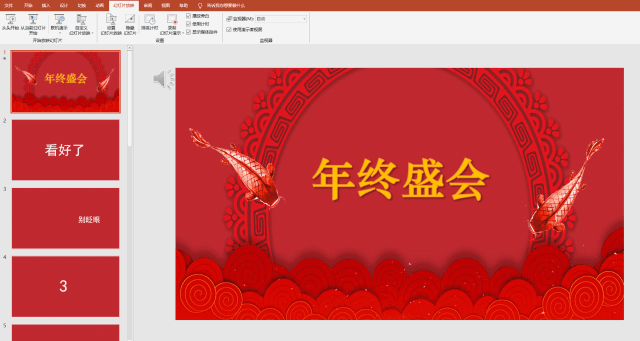-
如何利用PPT仿抖音打造一套炫酷的年会快闪PPT
-
抖音上的快闪风可谓是非常火爆,这种强大的视觉冲击力,超强的节奏感,很容易引起注意力,让你看了停不下来!不管是年度述职、展示、汇报还是年会PPT中,做出这样一个炫酷的快闪PPT真的会让领导和同事眼前一亮,同时给自己带来极大的加分!今天小编就手把手来教你快速制作抖音上最火的文字快闪PPT。先看效果:
![221f14c2-0 图片[1]-如何利用PPT仿抖音打造一套炫酷的年会快闪PPT - 利剑分享-科技生活-利剑分享-科技生活](https://flybace.com/wp-content/themes/zibll/img/thumbnail-lg.svg)
制作步骤如下:
第一步:首先我们在PPT中要准备好素材,这里的素材包括幻灯片背景及文字,然后将它们分别放置于各个幻灯片页面中。
幻灯片预览效果:
![221f13l5-1 图片[2]-如何利用PPT仿抖音打造一套炫酷的年会快闪PPT - 利剑分享-科技生活-利剑分享-科技生活](https://flybace.com/wp-content/themes/zibll/img/thumbnail-lg.svg)
普通视图效果:
![221f11424-2 图片[3]-如何利用PPT仿抖音打造一套炫酷的年会快闪PPT - 利剑分享-科技生活-利剑分享-科技生活](https://flybace.com/wp-content/themes/zibll/img/thumbnail-lg.svg)
第二步:选择第一页幻灯片,点击【切换】-【计时】组,取消勾选“单击鼠标时”复选框,再勾选“设置自动幻片时间”复选框,表示将幻灯片切换方式设置为自动切换,然后设置换片时间为“00:00.25”。
第三步:由于下方所有幻灯片都需要设置自动切换,如果一页一页地调整就非常麻烦,这里我们可以直接在【计时】组中点击“应用到全部”按钮,那么,PPT中的所有页面都会自动应用该切换效果。
![221f11296-3 图片[4]-如何利用PPT仿抖音打造一套炫酷的年会快闪PPT - 利剑分享-科技生活-利剑分享-科技生活](https://flybace.com/wp-content/themes/zibll/img/thumbnail-lg.svg)
幻灯片切换效果设置完成后,接下来就是添加一个动感的背景音乐了。
第四步:点击【插入】-【媒体】-【音频】按钮,在弹出的菜单中选择“PC上的音频”,在打开的“插入音频”对话框中选择准备好的背景音乐,点击“插入”按钮。
![221f16234-4 图片[5]-如何利用PPT仿抖音打造一套炫酷的年会快闪PPT - 利剑分享-科技生活-利剑分享-科技生活](https://flybace.com/wp-content/themes/zibll/img/thumbnail-lg.svg)
第五步:插入音乐之后,我们还需要对音乐的播放方式进行设置。点击【播放】-【音频选项】组,在“开始”下拉列表框中选择“自动”选项,然后勾选“跨幻灯片播放”、“循环播放,直到停止”和“放映时隐藏”复选框。
![221f1lx-5 图片[6]-如何利用PPT仿抖音打造一套炫酷的年会快闪PPT - 利剑分享-科技生活-利剑分享-科技生活](https://flybace.com/wp-content/themes/zibll/img/thumbnail-lg.svg)
如果觉得音乐时间太长或只需要音乐高潮部分,我们还可以对音乐进行剪裁。
第六步:点击【效果】-【编辑】-【剪裁音频】按钮,打开“剪裁音频”对话框,使用鼠标拖动时间控制条,点击“确定”按钮。
![221f1fc-6 图片[7]-如何利用PPT仿抖音打造一套炫酷的年会快闪PPT - 利剑分享-科技生活-利剑分享-科技生活](https://flybace.com/wp-content/themes/zibll/img/thumbnail-lg.svg)
最后,我们来预览一下效果:

本文摘自:https://www.office26.com/powerpoint/powerpoint_3216.html,感谢原作者!
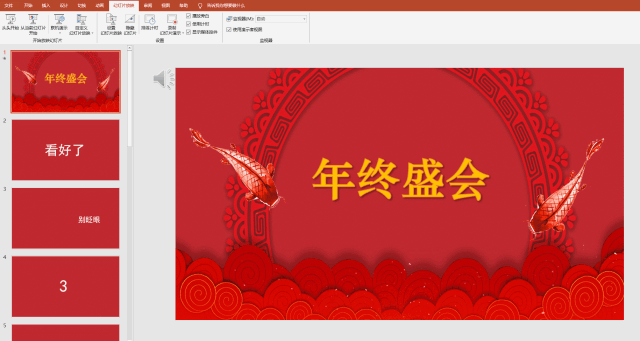

![221f13l5-1 图片[2]-如何利用PPT仿抖音打造一套炫酷的年会快闪PPT - 利剑分享-科技生活-利剑分享-科技生活](https://flybace.com/wp-content/uploads/2022/09/221f13l5-1.jpg)
![221f11424-2 图片[3]-如何利用PPT仿抖音打造一套炫酷的年会快闪PPT - 利剑分享-科技生活-利剑分享-科技生活](https://flybace.com/wp-content/uploads/2022/09/221f11424-2.jpg)
![221f11296-3 图片[4]-如何利用PPT仿抖音打造一套炫酷的年会快闪PPT - 利剑分享-科技生活-利剑分享-科技生活](https://flybace.com/wp-content/uploads/2022/09/221f11296-3.gif)
![221f16234-4 图片[5]-如何利用PPT仿抖音打造一套炫酷的年会快闪PPT - 利剑分享-科技生活-利剑分享-科技生活](https://flybace.com/wp-content/uploads/2022/09/221f16234-4.gif)
![221f1lx-5 图片[6]-如何利用PPT仿抖音打造一套炫酷的年会快闪PPT - 利剑分享-科技生活-利剑分享-科技生活](https://flybace.com/wp-content/uploads/2022/09/221f1lx-5.gif)
![221f1fc-6 图片[7]-如何利用PPT仿抖音打造一套炫酷的年会快闪PPT - 利剑分享-科技生活-利剑分享-科技生活](https://flybace.com/wp-content/uploads/2022/09/221f1fc-6.gif)